افتح الملف بتنسيق DXF
في الوقت الحاضر ، من أجل إنشاء رسم ، لم يعد من الضروري تمرير الليالي على ورقة Whatman. إلى خدمات الطلاب والمهندسين المعماريين والمصممين وغيرهم من الأشخاص المهتمين ، هناك العديد من البرامج للعمل مع الرسومات المتجهة ، مما يسمح بذلك في شكل إلكتروني. كل واحد منهم لديه تنسيق ملف خاص به ، ولكن يمكن أن يحدث أن هناك حاجة إلى مشروع تم إنشاؤه في برنامج واحد لفتحه في برنامج آخر. لتسهيل هذه المهمة ، تم تطوير تنسيق DXF (تنسيق تبادل الرسم).
وبالتالي ، إذا كان الملف له امتداد DXF ، فهذا يعني أنه يحتوي على بعض الصور المتجهة. كيفية فتحه سيتم مناقشته لاحقا.
محتوى
طرق لفتح ملف DXF
يشير تطوير تنسيق DXF كوسيلة لتبادل البيانات بين محرري الرسومات المختلفة إلى أن هناك العديد من الطرق لفتح مثل هذا الملف حيث توجد برامج للعمل مع الرسومات المتجهة. هل هذا صحيح حقًا ، يصعب التحقق منه ، لذا سيتم النظر في المنتجات الأكثر شهرة فقط أدناه. للتحقق ، قم بأخذ ملف DXF ، الذي يحتوي على رسم بسيط لنمذجة الطائرات.
الطريقة 1: أوتوديسك أوتوكاد
مطور تنسيق DFX هو Autodesk ، التي اكتسبت اعترافا في جميع أنحاء العالم بسبب برنامج AutoCAD ، الذي يهدف إلى رسم وإنشاء المشاريع ثنائية وثلاثية الأبعاد. لذلك ، فمن المنطقي أن نفترض أن العمل مع تنسيق DXF في هذا المنتج يتم تحقيقه بشكل عضوى. باستخدام AutoCAD ، يمكنك فتح ملفات DXF وتحريرها بأي حجم.
البرنامج نفسه هو منتج مكلف للغاية ، ولكن لتعريف المستخدمين بنسخة تجريبية ، والتي يمكن استخدامها مجانًا لمدة 30 يومًا.
لفتح ملف DXF باستخدام AutoCAD ، يجب عليك:
- في القائمة الرئيسية للبرنامج ، انقر فوق رمز الملف المفتوح.

يمكن القيام بذلك عن طريق استخدام تركيبة المفاتيح القياسية Ctrl + O. - في النافذة المفتوحة للمستكشف ، انتقل إلى المجلد الذي يوجد فيه الملف المطلوب. بشكل افتراضي ، يفتح البرنامج ملفات بتنسيق DWG ، لذا لكي يتمكن من رؤية ملف DXF ، يجب تحديده في القائمة المنسدلة من التنسيقات.

كل شيء ، ملفنا مفتوح. 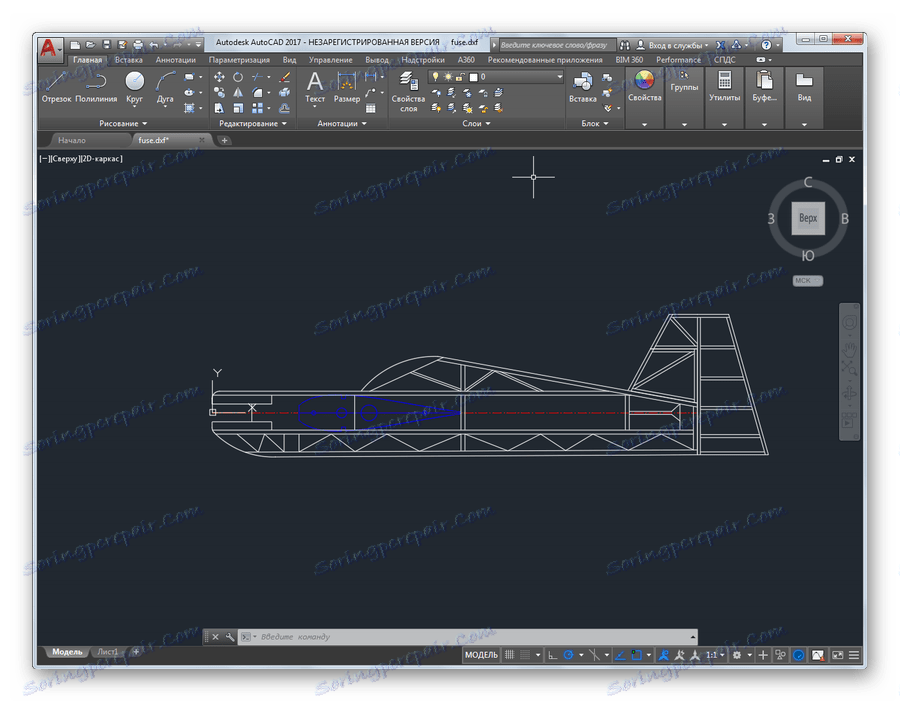
جنبا إلى جنب مع الملف ، تتوفر ترسانة قوية للمستخدم للعمل معها ، والتي يتم توفيرها من قبل برنامج أوتوديسك أوتوكاد.
الطريقة 2: Adobe Illustrator
محرر الرسومات المتجه من Adobe معروف على نطاق واسع في مجاله. مثل المنتجات الأخرى للشركة ، لديها واجهة مريحة مع العديد من الوظائف والقوالب التي تجعل عمل المستخدم أكثر سهولة. مثل AutoCAD ، يعد Adobe Illustrator برنامجًا للمحترفين ، ولكنه يركز بشكل أكبر على إنشاء الرسوم التوضيحية. يمكن أيضًا عرض الرسومات وتحريرها.
للتعرّف على إمكانات البرنامج ، يمكنك تنزيل نسخة تجريبية مجانية. لسوء الحظ ، تقتصر فترة صلاحيتها على 7 أيام فقط.
فتح الملف بتنسيق DXF عبر Adobe Illustrator ليس أمراً صعباً. لهذا تحتاج إلى:
- حدده من القائمة "ملف" أو انقر فوق الزر "فتح" في قسم "حديث" .
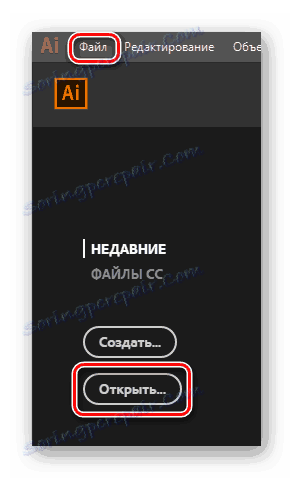
سيعمل الجمع بين Ctrl + O أيضًا. - بشكل افتراضي ، يمكن للبرنامج تحديد جميع تنسيقات الملفات المدعومة ، لذلك لا تحتاج إلى تكوين أي شيء مثل في AutoCAD.
- بعد تحديد الملف المطلوب والنقر على زر "فتح" ، نحصل على النتيجة.
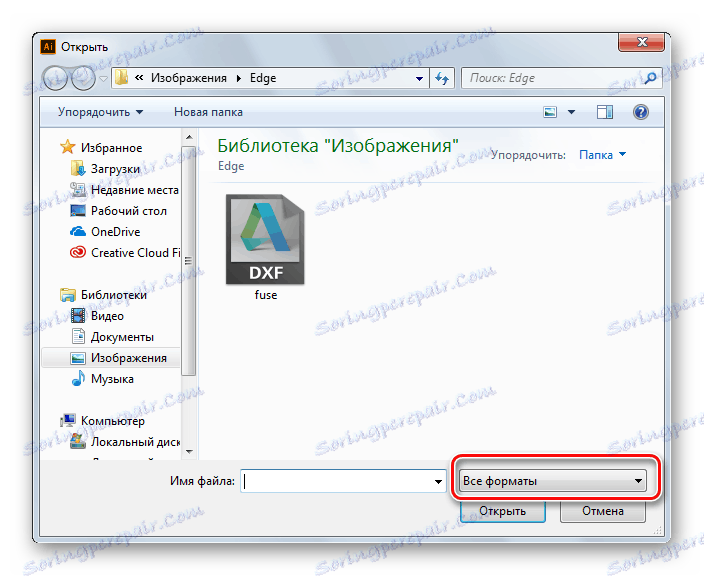
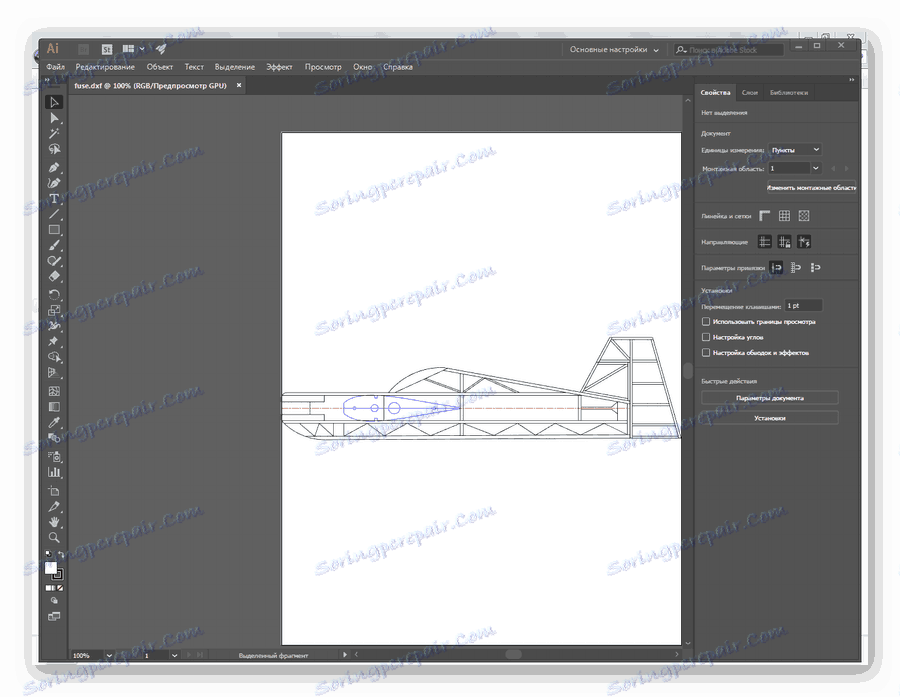
يمكن عرض ملف DXF وتحريره وتحويله إلى تنسيقات أخرى وطباعته.
الطريقة الثالثة: رسم Corel
محرر الرسومات Corel Draw by Right هو أحد رواد منتجات البرامج من هذا النوع. باستخدامه ، يمكنك إنشاء رسومات ورسم نماذج ثلاثية الأبعاد. لديها العديد من أدوات التصميم المختلفة ، فإنه يمكن تحويل الرسومات النقطية إلى الرسومات المتجهة وأكثر من ذلك بكثير. لتعريف المستخدمين بعرض تجريبي لمدة 15 يومًا.
يتم فتح ملف DXF من خلال Corel Draw بطريقة قياسية ، وليس على عكس ما هو موضح أعلاه.
- انقر فوق القائمة "ملف" بالنقر فوق الرمز الذي يعرض المجلد المفتوح ، أو استخدم تركيبة Ctrl + O أو مباشرة من شاشة الترحيب الخاصة بالبرنامج.
- في النافذة التي تفتح ، حدد الملف وانقر على زر "فتح" .
- بعد تحديد بعض خيارات التصفح ، سيتم فتح الملف.

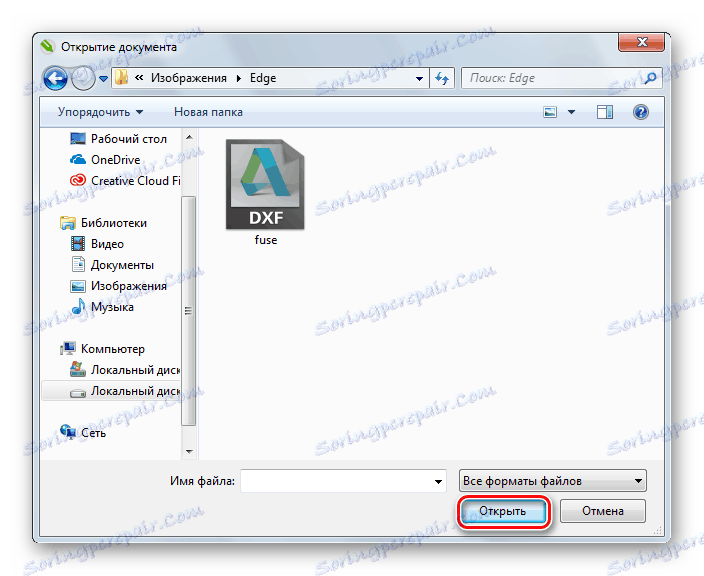
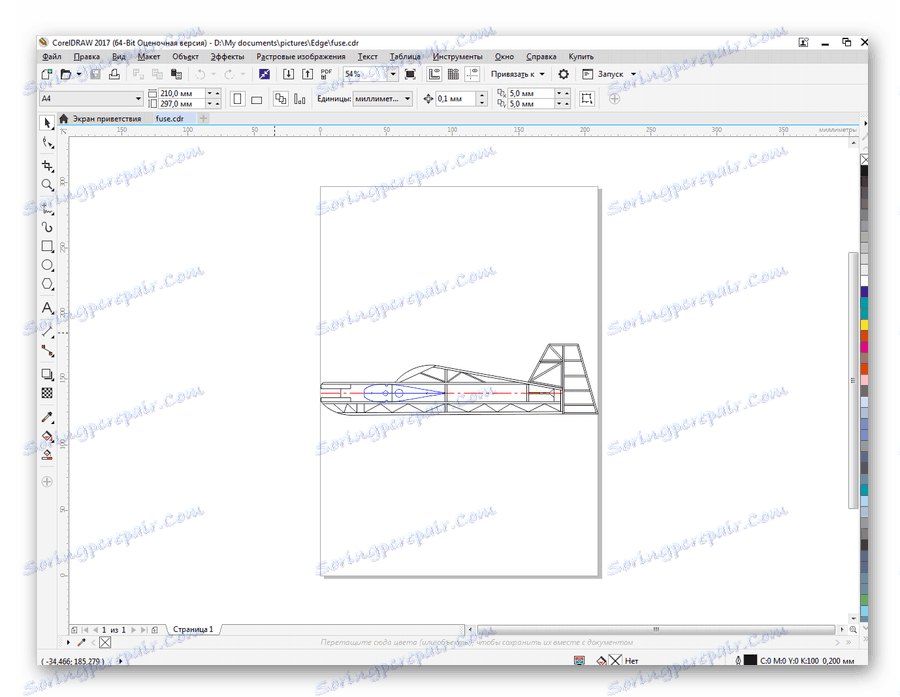
كما هو الحال في الحالات السابقة ، يمكن عرضه وتحريره وطباعته.
الطريقة الرابعة: DWGSee DWG Viewer
إذا كنت بحاجة إلى عرض الملف بسرعة برسم بدون تثبيت محررات صور مرهقة ، فإن DWGSee DWG Viewer يمكن أن يأتي لإنقاذك. إنه سريع وسهل التثبيت ولا يحتاج إلى موارد الكمبيوتر وهو قادر على فتح الرسومات المخزنة في أكثر التنسيقات شيوعًا. يتم تقديم الإصدار التجريبي لمدة 21 يومًا للمستخدم.
واجهة البرنامج هي بديهية ويتم فتح ملف DXF بالطريقة القياسية عبر "ملف" - "فتح" . 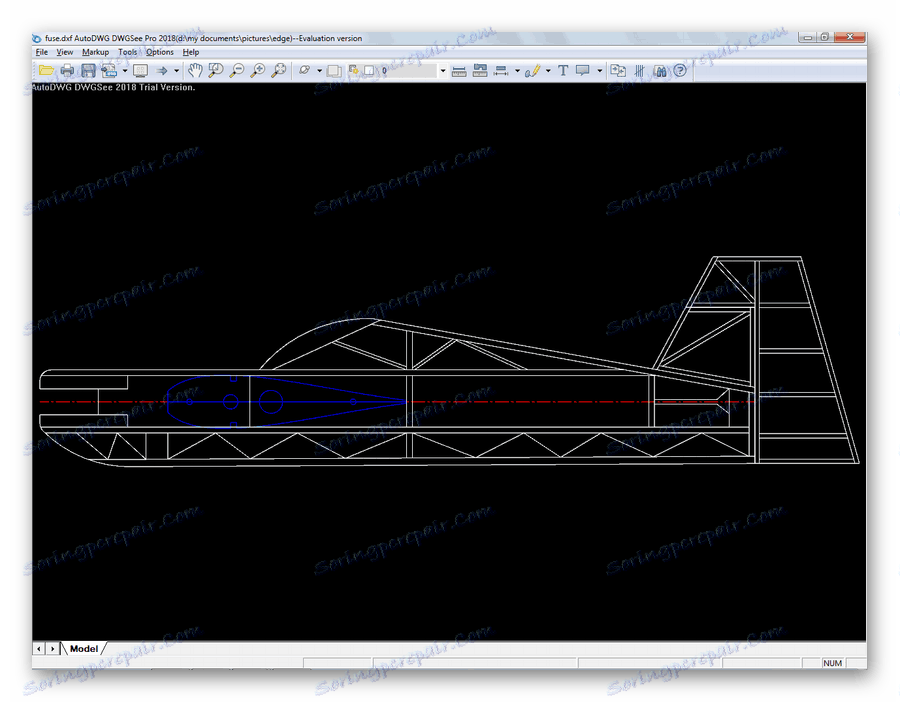
يسمح لك البرنامج بعرض وطباعة الرسم وتحويله إلى تنسيقات رسومات أخرى.
الطريقة الخامسة: عارض DWG مجاني
عارض عارض DWG مجاني من OpenText Brava - البرنامج ، في وظيفته وواجهةه شبيه جدا بالواجهة السابقة. ومن الملاحظ حجمها الصغير ، وبساطة الواجهة ، ولكن الشيء الرئيسي هو مجاني تماما.
على الرغم من وجود DWG في العنوان ، يسمح لك البرنامج بعرض جميع تنسيقات ملفات CAD ، بما في ذلك DXF.
يتم فتح الملف تمامًا كما هو الحال في الطرق السابقة. 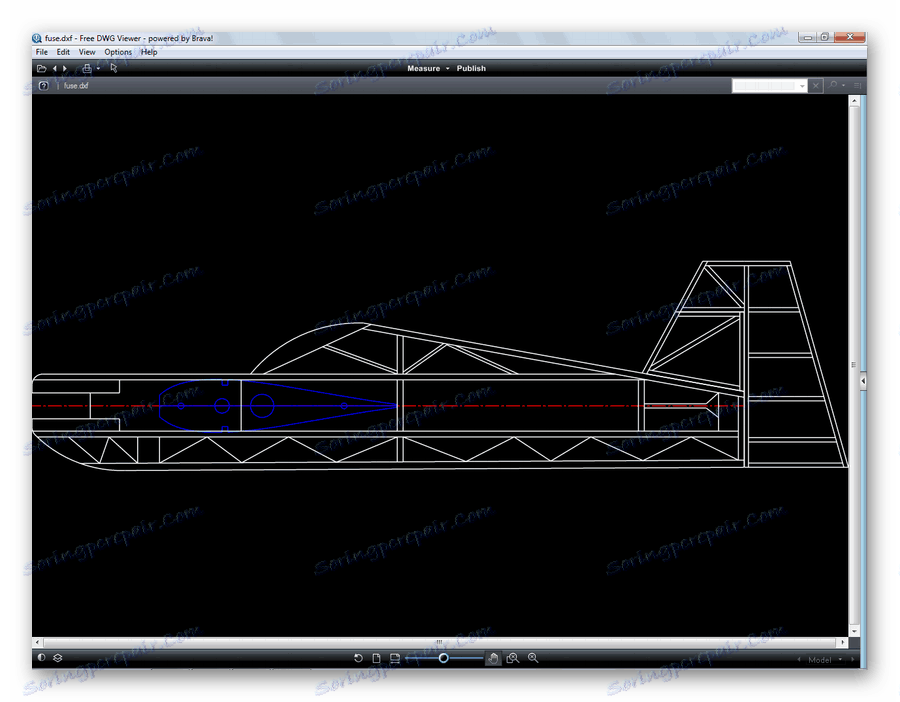
جميع وظائف التصفح مفتوحة ، بما في ذلك الدورات ، والقياس وعرض الطبقات. ولكن لا يمكنك تحرير الملف في هذه الأداة.
بعد أن فتحت ملف DXF في 5 برامج مختلفة ، حرصنا على التأكد من أن هذا التنسيق مناسب لغرضه وهو وسيلة ملائمة للتبادل بين محرري الرسومات المختلفة. قائمة البرامج التي يمكن فتحها أكبر بكثير من تلك الموجودة في هذه المقالة. لذلك ، يمكن للمستخدم بسهولة اختيار منتج البرنامج المناسب الذي يناسب احتياجاته.